반응형
파워포인트 PPT에서 텍스트 클릭을 하면 다른 슬라이드로 넘어갈 수 있게 하면 더 가독성도 높아지기도 한다. 그래서, 이번 글에서는 텍스트를 클릭했을 때 다른 슬라이드로 하이퍼링크 거는 방법에 대해 기록한다.
PPT 텍스트 다른 슬라이드로 하이퍼링크 거는 방법
1.아래와 같이, TEST01 제목을 클릭하였을 때, TEST02로 이동하는 링크를 걸 것이다.
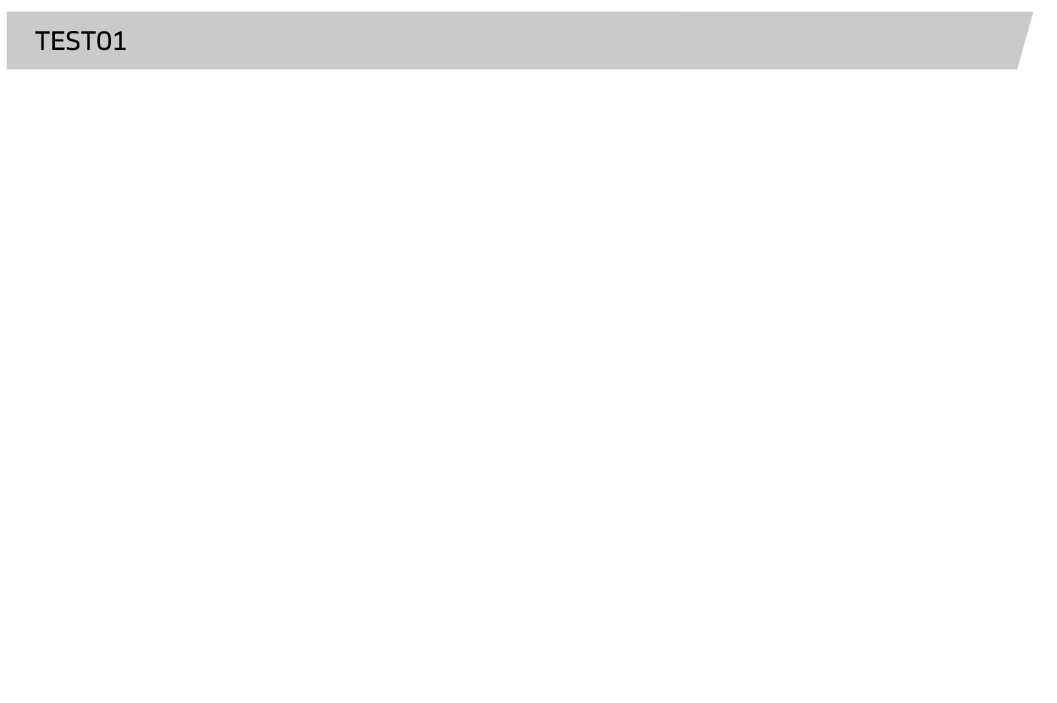
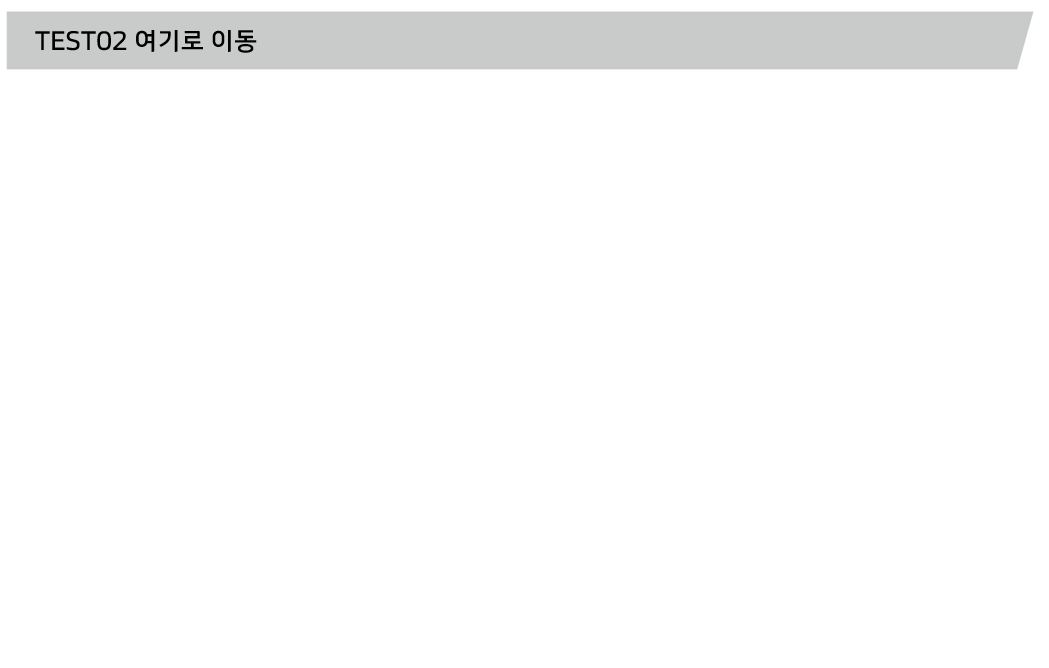
2. 원하는 텍스트를 입력 후, [삽입] - [링크] 버튼을 누른다.

3. 2번에서 [링크]버튼을 누르면 아래와 같이, 기존 파일이나 웹페이지, 현재문서 등을 선택할 수 있는데, 우리는 현재 문서에 있는 슬라이드를 연결할 것이므로 현재 문서에 위치 선택을 하고 확인 버튼을 누르면 하이퍼링크 연결이 완료된다.
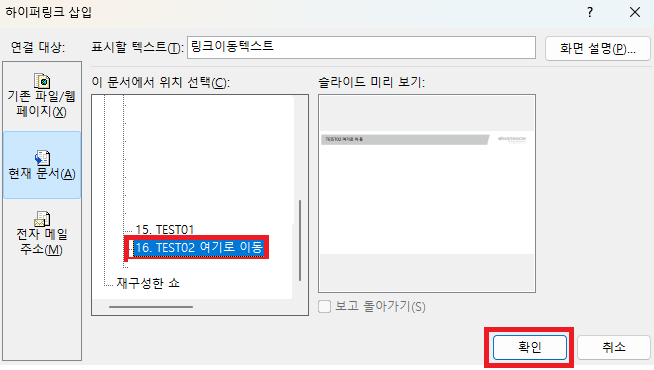
반응형
'IT > PPT' 카테고리의 다른 글
| [PowerPoint/PPT] PPT 셀병합 단축키 설정하는 방법 (0) | 2024.12.05 |
|---|---|
| [PowerPoint/PPT] PPT 갑자기 글자 간격 벌어짐 문제 해결 방법 (0) | 2024.12.05 |
| [PowerPoint/PPT] PPT 슬라이드에 엑셀 파일 첨부하는 방법 (1) | 2024.11.12 |








최근댓글